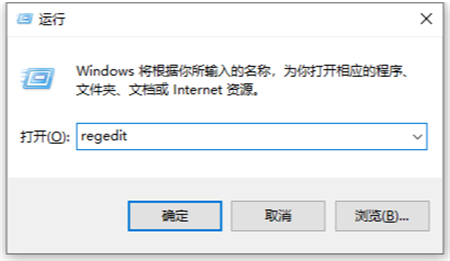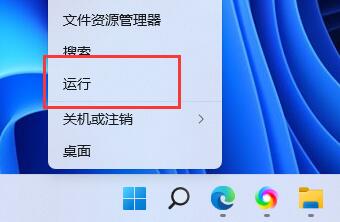Win11相机无法使用怎么办?Win11相机无法使用解决方法
Win11相机无法使用怎么办?最近有用户询问这个问题,使用电脑进行视频聊天或者视频会议时,想要打开电脑相机功能,发现没办法使用了,不知道怎么回事,针对这一问题,本篇带来了详细的解决方法,操作简单,分享给大家,一起看看吧。
![]()
风林火山 Ghost Win11 64位专业版 V2022 [电脑系统]
风林火山 Ghost Win11 64位专业版集合了最新的更新补丁和游戏运行库,是非常稳定的优质Win11系统。系统还经过了几台不同硬件型号的电脑测试,从未出现蓝屏,硬件可以完美驱动。安装后可自动永久激活,有需要的朋友可以下载使用。Win11相机无法使用解决方法:
1、打开开始菜单,点击所有应用。
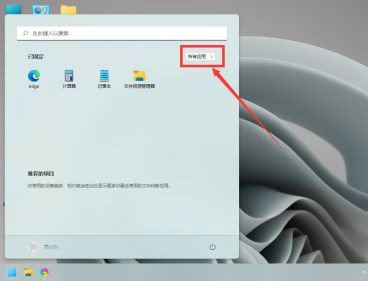
2、找到设置,点击进入。
3、点击左下方的隐私与安全性。
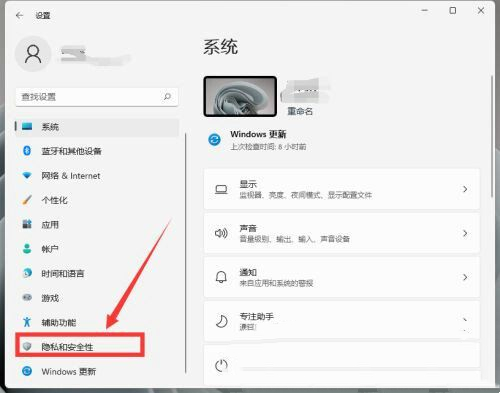
4、向下滑动鼠标,找到"相机",点击进入。
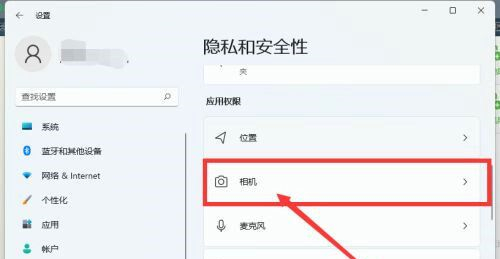
5、点击开启摄像头访问开关后,需要权限的软件就可以打开相机了。
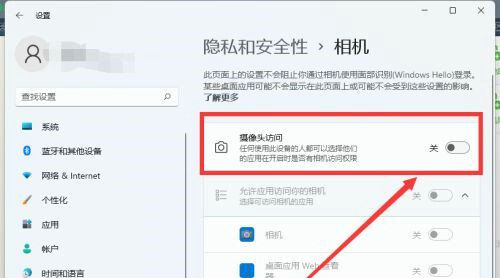
版权声明:
本站所有文章和图片均来自用户分享和网络收集,文章和图片版权归原作者及原出处所有,仅供学习与参考,请勿用于商业用途,如果损害了您的权利,请联系网站客服处理。